用紙リストの操作
用紙リストウィンドウでできる操作について説明します。(用紙リストウィンドウ)
変更する設定項目によっては、変更前にログイン画面が表示される場合があります。プリンターのシステム管理者パスワードを入力してログインしてください。(管理者設定タブ)
変更する設定項目によっては、変更前にログイン画面が表示される場合があります。プリンターのシステム管理者パスワードを入力してログインしてください。(管理者設定タブ)
用紙種類の新規登録・複製登録
1
用紙種類のすべての項目を新規に設定する場合は[新規登録]をクリックします。登録済みの用紙種類を複製して部分的に設定を変更する場合は[複製]をクリックします。

新規登録/編集ウィンドウが表示されます。登録済みの用紙種類を選択して[複製]をクリックした場合、その用紙種類の設定が表示されます。
2
ウィンドウ上の各項目を設定します。
■新規登録の場合
1 | 各項目を設定して、[OK]をクリックします。 用紙が登録されます。 |
 調整項目の設定はできません。調整項目を設定する場合は、用紙リストから新規登録した用紙を選択して、編集してください。(用紙種類の調整項目の設定変更) |
■複製登録の場合
1 | 調整項目を変更する場合は、設定したい項目をダブルクリックするか、選択後ENTERキーを押すか[編集]をクリックします。 設定ウィンドウが表示されます。 |
2 | 必要に応じて設定を変更して[OK]をクリックします。 |
 調整項目によっては、プリンターの操作パネルからの設定が必要です。 | |
3 | [OK]をクリックします。 用紙が登録されます。 |
用紙データベースからの登録
1
[データベースから登録]をクリックします。

お使いのプリンターに登録されている追加用紙または基本用紙のリストが用紙データベースウィンドウに表示されます。
2
[追加用紙リスト]タブまたは[基本用紙リスト]タブをクリックし、使用したい用紙種類を選択して、[複製]をクリックします。
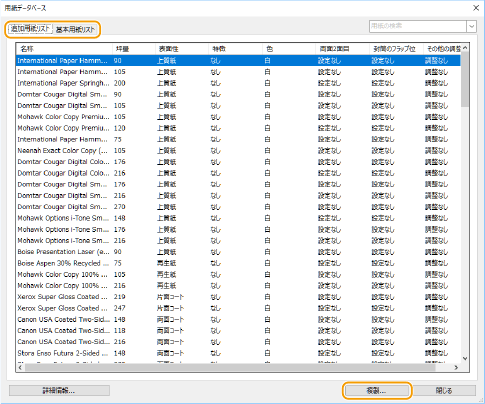
新規登録/編集ウィンドウが表示されます。
3
必要に応じて設定を変更して[OK]をクリックします。
用紙種類の調整項目の設定変更
1
用紙リストウィンドウで用紙種類をダブルクリックするか、選択後に[調整]をクリックします。

詳細調整ウィンドウが表示されます。
2
設定を変更したい調整項目をダブルクリックするか、選択後に[編集]をクリックします。
選択した調整項目に応じた設定ウィンドウが表示されます。
3
設定を変更します。
 |
装着しているオプションと設定対象の用紙種類によっては、自動調整が可能な調整項目があります。 |
用紙種類の基本情報の編集
1
用紙リストウィンドウで用紙種類を選択後、[編集]をクリックします。

新規登録/編集ウィンドウが表示されます。
このウィンドウでは、用紙名称や坪量、色、表面性、用紙サイズといった用紙の基本情報を編集できます。
2
必要に応じて設定を変更して[OK]をクリックします。
用紙種類の削除
1
用紙リストウィンドウで用紙種類を選択後、Deleteキーを押すか、[削除]をクリックします。

削除の確認ウィンドウが表示されます。
2
[はい]をクリックします。
選択した用紙種類は削除されます。
便利な機能
用紙リストウィンドウでは以下の機能を使用して、用紙種類を絞り込んだり、並べ替えたりできます。
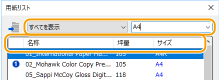
お気に入りを使った絞り込み
検索窓を使った絞り込み
用紙リストの並び替え